oppo手机otg功能怎么用?连接u盘或设备步骤详解
OPPO手机的OTG功能是一项非常实用的技术,它允许用户通过USB数据线将手机与其他USB设备(如U盘、鼠标、键盘、游戏手柄等)进行连接,实现数据传输、设备控制等多种操作,对于许多OPPO手机用户来说,了解如何正确使用OTG功能可以极大提升日常使用体验,以下是关于OPPO手机OTG功能的详细使用指南。
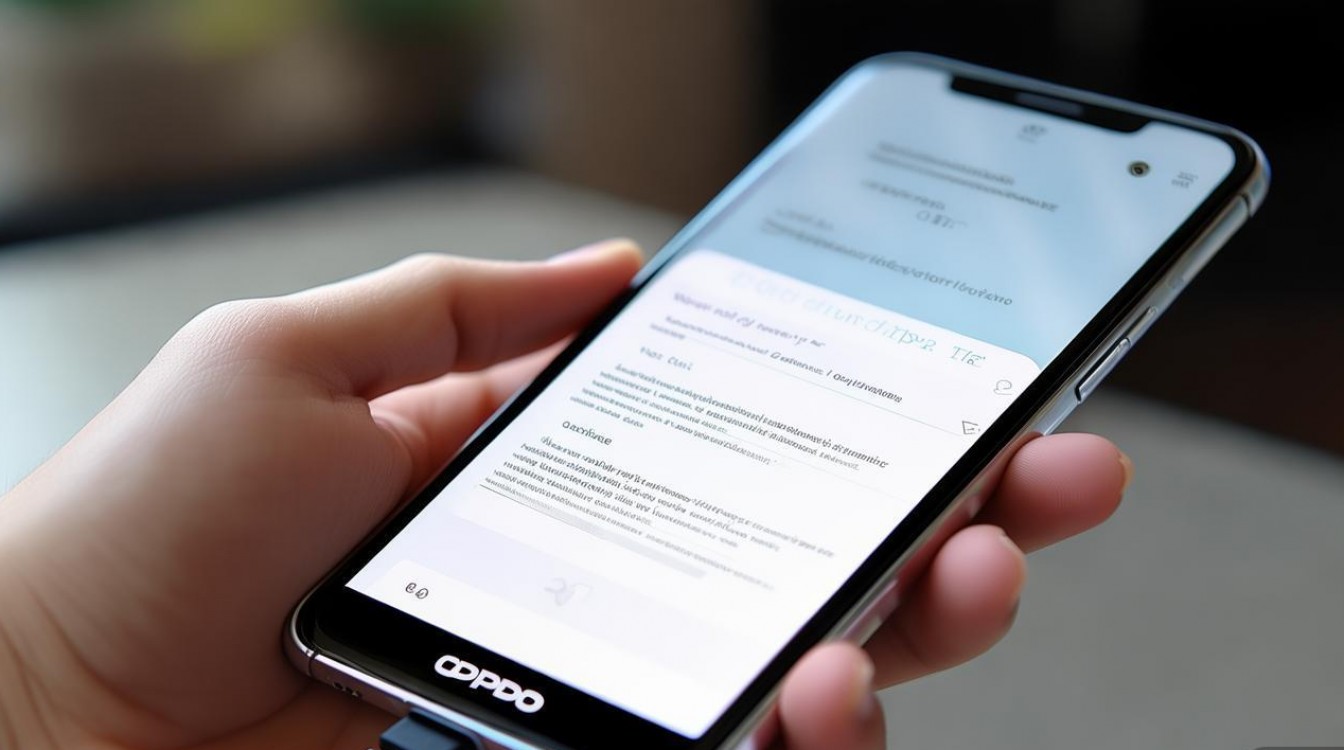
需要确认你的OPPO手机是否支持OTG功能,大部分中高端OPPO机型都支持该功能,但部分入门级或旧款机型可能不支持,可以通过以下方式确认:进入手机的“设置”,找到“关于手机”或“其他设置”选项,查看是否有“OTG连接”或“USB OTG”相关开关,如果找不到,也可以尝试连接一个USB设备,如果手机弹出“USB设备已连接”的提示,则说明支持OTG功能。
确认支持OTG后,使用前需要确保硬件准备就绪,你需要一条OTG数据线,这种数据线一端是标准的USB-A接口(用于连接U盘等设备),另一端是Micro-USB或Type-C接口(根据手机型号选择,如OPPO Reno系列、Find X系列多采用Type-C接口),部分OPPO手机的数据线本身支持OTG功能,可以直接使用;如果普通数据线不支持,则需要单独购买OTG专用数据线。
接下来是具体的操作步骤,第一步,将OTG数据线的Micro-USB或Type-C端插入手机的充电口,另一端连接USB设备(如U盘),第二步,等待手机识别设备,通常情况下,连接成功后手机屏幕会自动弹出提示框,显示“USB存储设备已连接”或类似信息,并询问是否需要访问文件,第三步,根据提示选择“打开查看文件”或类似选项,手机会自动调用“文件管理”应用,并显示U盘中的文件和文件夹,你可以像操作手机内部存储一样,对U盘中的文件进行复制、粘贴、删除等操作。
需要注意的是,OTG功能支持的数据传输格式通常为FAT32或NTFS,对于exFAT格式的U盘部分机型可能存在兼容性问题,连接多个USB设备时,建议使用带供电的USB集线器,因为部分USB设备(如移动硬盘)可能需要较大电流,而手机USB接口的供电能力有限,直接连接可能导致设备无法识别或工作异常。
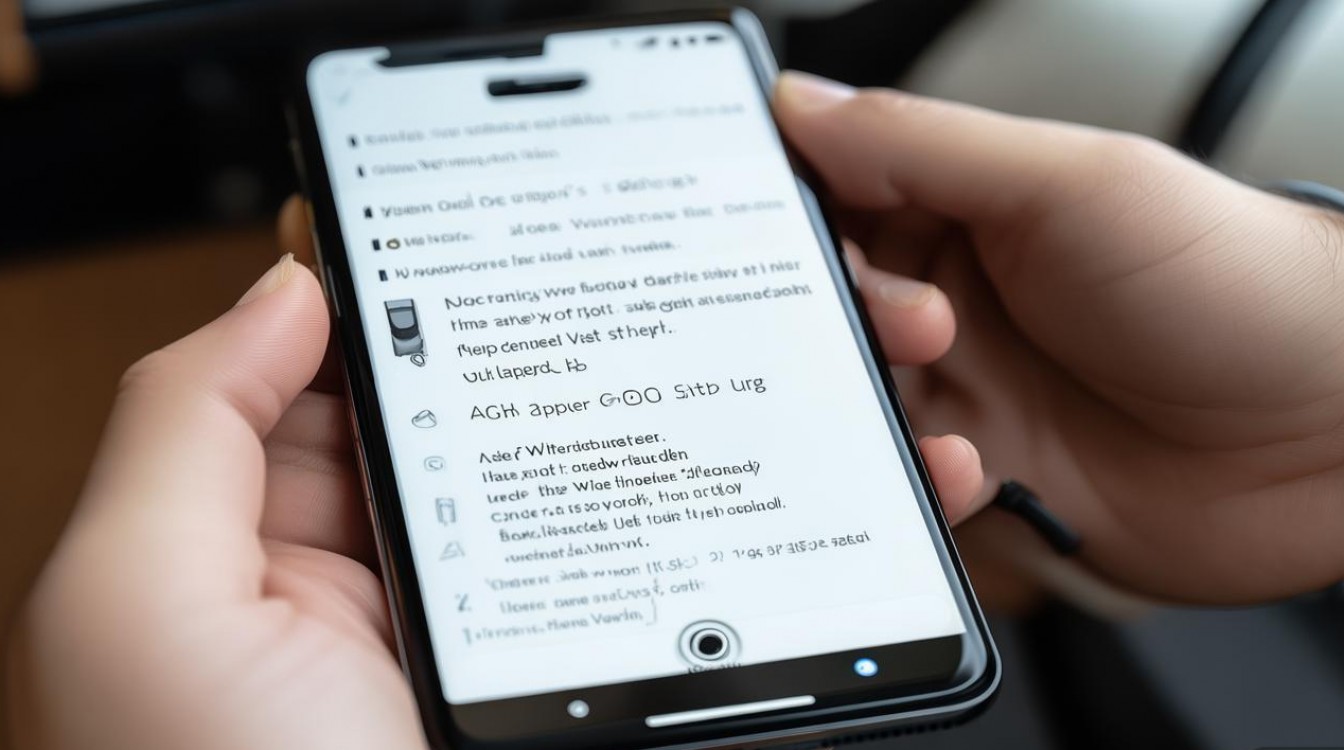
除了数据传输,OTG功能还可以连接其他外设,连接鼠标和键盘:将无线鼠标或接收器、无线键盘或接收器通过OTG数据线连接手机,部分鼠标和键盘即可正常使用,方便在输入文字或操作时提升效率,连接游戏手柄:对于支持OTG的游戏手柄,连接后可以在玩某些游戏时获得更好的操控体验,连接相机:部分相机支持通过OTG功能将照片直接传输到手机,方便快速分享。
如果在使用过程中遇到问题,可以尝试以下排查方法:首先检查OTG数据线是否正常,可以尝试连接其他USB设备或更换数据线;其次确认USB设备是否正常,将设备连接到电脑或其他手机上测试;再次检查手机的OTG功能是否已开启,部分机型需要在设置中手动开启“OTG连接”开关;尝试重启手机后重新连接。
以下是关于OPPO手机OTG功能的相关问答FAQs:
问题1:为什么我的OPPO手机连接U盘后没有反应?
解答:首先确认手机是否支持OTG功能,并检查OTG数据线是否正常,如果支持且数据线正常,可能是U盘格式不兼容(建议使用FAT32格式),或U盘需要供电(如移动硬盘需连接带供电的USB集线器),部分机型需要在设置中手动开启OTG功能,检查“设置-其他设置-OTG连接”是否已开启。
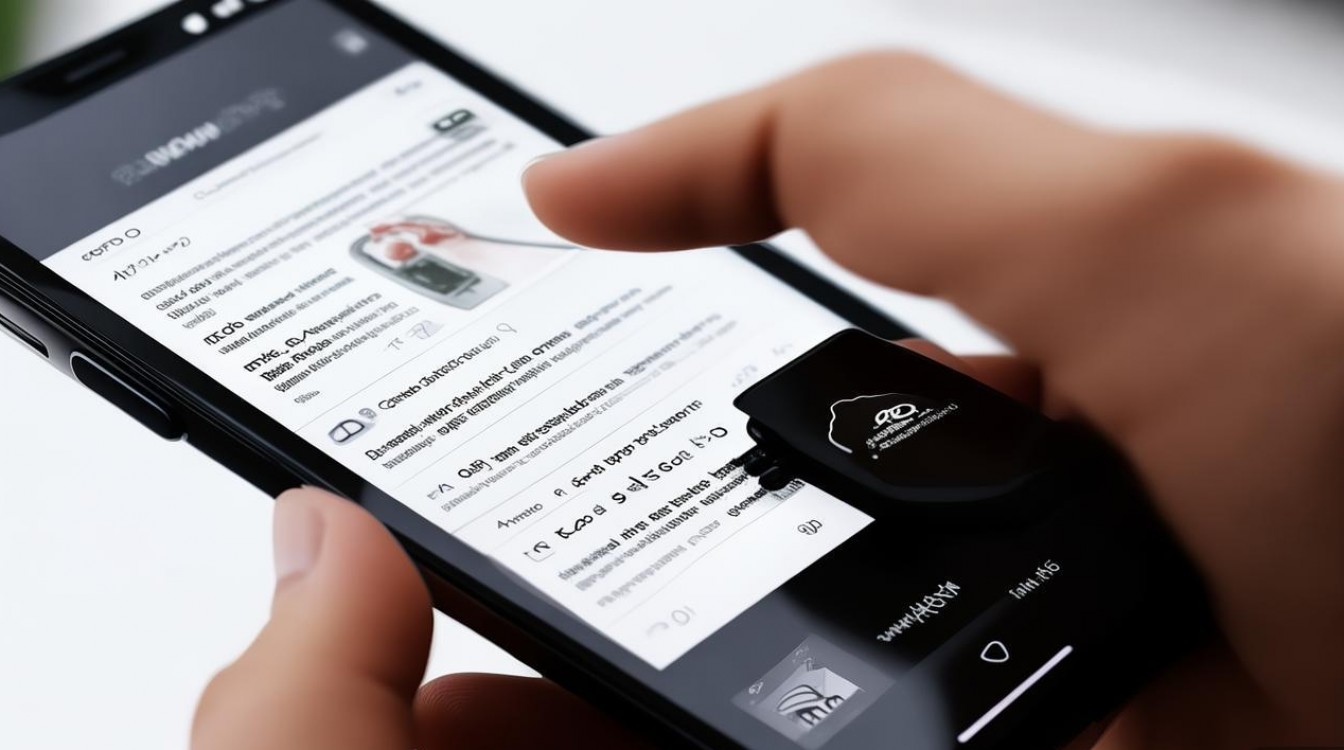
问题2:通过OTG连接鼠标后,鼠标指针移动缓慢或失灵怎么办?
解答:首先尝试更换鼠标或OTG数据线,排除硬件故障,如果问题依旧,可能是鼠标的驱动与手机不兼容,建议使用有线鼠标或标注支持OTG功能的无线鼠标,检查手机系统是否有更新,更新系统可能修复兼容性问题,若仍无法解决,可尝试在开发者选项中开启“指针速度”选项进行调整。
版权声明:本文由环云手机汇 - 聚焦全球新机与行业动态!发布,如需转载请注明出处。


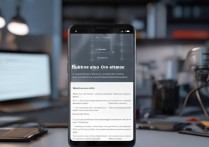

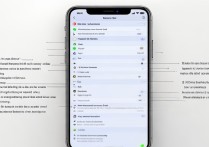







 冀ICP备2021017634号-5
冀ICP备2021017634号-5
 冀公网安备13062802000102号
冀公网安备13062802000102号